プロジェクト文書ツールから Microsoft Office 365 にサインインする
背景
Microsoft® Office 365® Business アカウントをお持ちの場合は、文書ツールから Microsoft Office ファイルを編集できます。「文書ツールを使用して Microsoft Office 365 でファイルを開く、または編集する」を参照してください。
Office 365 で表示、編集するために初めて Microsoft ファイルを開いたときは、Procore と Microsoft のアカウントの認証情報を使用してサインインするように求められます。必要な認証情報を使用してログインすると、Procore の文書ツールから離れることなくファイルを開いて編集できるようになります。
ステップ
- 文書ツールを使用して Microsoft ファイルを開いた後、Procore の電子メール アドレスとパスワードを使用してサインインするように求められます。
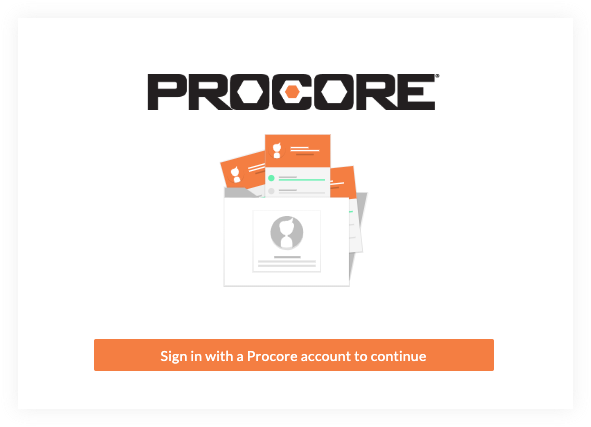
- [Procore アカウントでサインインして続行する] をクリックします。
- Procore の電子メール アドレスとパスワードを使用してログインします。
注: この統合を使用してファイルを編集するには、文書ツールに対する「標準」または「管理者」の権限が必要です。 - 初めてサインインするときは、Procore アカウントを使用して Microsoft Office 365 への接続を許可する必要があります。
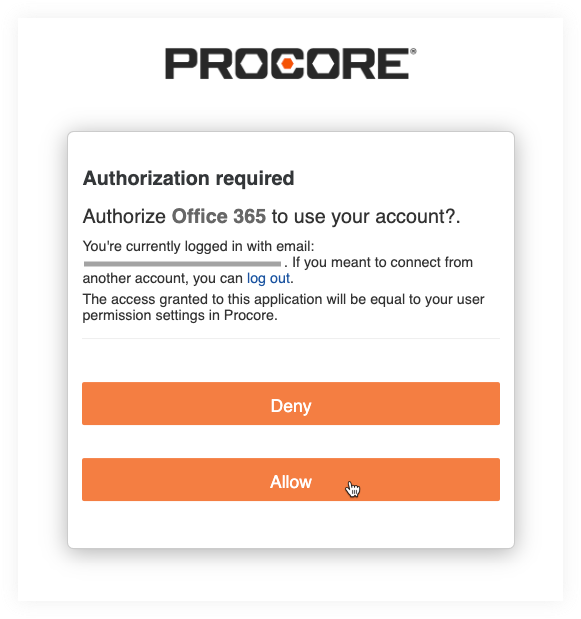
- [許可する] をクリックします。
- Procore から Microsoft アカウントにまだサインインしていない場合は、次のメッセージが表示されます。
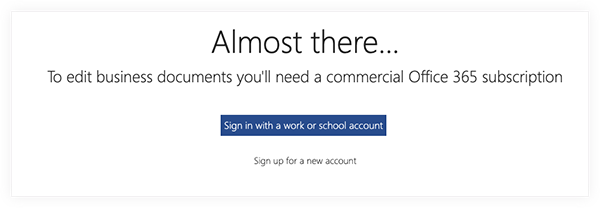
- [職場または学校のアカウントでサインインする] をクリックします。
- Microsoft アカウントの資格情報を使用してサインインします。

注: サインイン後、アクセス権のあるプロジェクトの文書ツールで Microsoft Office ファイルを開いて編集できます。
- Microsoft アカウントに Office ライセンスが割り当てられていない場合は、次のメッセージが表示されます。

注: Office ライセンスがないと、Procore で Microsoft Office ファイルを編集できません。コンピューターに Office アプリケーションがインストールされている場合は、コンピューター上のファイルを編集し、更新されたファイルを文書ツールにアップロードできます。「ファイルの新しいバージョンをアップロードする」を参照してください。

